Как удалить файлы в битрикс 24
Когда загружаются файлы (к задаче или комментарию задачи) производится работа с модулем диска. Сразу после загрузки файлы попадают в раздел «Загруженные файлы» на диске:

До недавнего времени при удалении задачи или комментария к ней, файл всегда оставался в модуле диска.
При таком подходе при большом количестве пользователей и задач портал стремительно разрастается, что приводит к необходимости постоянно расширять доступное место.
В целом, каждый пользователь может зайти на свой диск, посмотреть каждый файл, используется ли он где, и если нет, то удалить его.
Но когда файлов очень много, это практически невыполнимая задача.
На текущий момент (версия 17.0.9):
При удалении комментария к задаче файлы стали удалятся
При удалении самой задачи – не удаляются ни файлы комментариев, ни файлы самой задачи.
Структура в базе
Для начала немного о том, какие сущности создаются в базе при прикреплении файла:

- Создается запись о самом файле в таблице b_file
- Создается запись о файле, как об объекте диска в таблице b_disk_object. Содержит ID файла из b_file, тип, хранилище (у какого пользователя расположен, в какой директории) и прочие поля.
- Создается запись в таблице b_disk_attached_object, в который хранится информация о том, к каким сущностям прикреплен объект диска. Например, если объект был прикреплен к 26 задаче, то основные поля записи будут выглядеть так:
- В задаче заполняется пользовательское поле UF_TASK_WEBDAV_FILES, которое содержит ID записей из таблицы b_disk_attached_object
Аналогичная ситуация происходит с прикреплением файлов к комментарию задачи. Таблица с пользовательскими полями - b_uts_forum_message
Удаление комментария к задаче.
Комментарии к задаче основаны на модуле форума. При удалении комментария:
- Внутри вызывается метод CAllForumMessage::Delete, который приводит к вызову удаления значений пользовательских полей для задачи $USER_FIELD_MANAGER->Delete("FORUM_MESSAGE", $ID);
- Наше пользовательское поле с файлами имеет класс Bitrix\Disk\Uf\FileUserType. Для этого класса вызывается метод ondelete
- Тот в свою очередь удаляет привязку объекта диска к комментарию (запись в b_disk_attached_object), а также если больше привязок не осталось, то удаляется и сам файл (в версии 16.0.13 удаления самого файла ещё нет)

которая по сути является оберткой для: \CForumTopic::Delete($id);
Если посмотреть код этого метода, то будет видно, что события в нем никакие не вызываются, записи удаляются напрямую из базы.
$DB->Query("DELETE FR OM b_forum_message WH ERE TOPIC_ID = ".$ID."");
В результате чего и сами привязки в b_disk_attached_object и файлы остаются на месте (как для задачи, так и для комментариев).
Запись TODO внушает надежды, но неизвестно, когда это произойдет
В версии 17 достаточно выполнить следующие действия:
Для удаления файлов в комментариях к задаче:
Сами задачи из системы не удаляются. Удаляются различные привязки, но для самих задач ставится флаг ZOMBIE в таблице. Если не используется CRM или какие-то собственные значащие пользовательские поля, то для задачи так же повесить обработчик OnTaskDelete и внутри вызвать $USER_FIELD_MANAGER->Delete("TASKS_TASK", $id);

До 17 версии дела обстоят немного хуже. Поскольку при отсутствии привязок к сущностям удаление файла не производится (код для этого действия в метод \Bitrix\Disk\AttachedObject::delete был добавлен примерно в версиях 16.5 – 17)
Необходимо принудительно собирать список файлов, привязанных к сущности и после её удаления, удалять их.


Если вы пользуетесь «Битрикс24», то храните там документы, файлы, ведете базу клиентов. Все это «съедает» место в облаке вашего портала.
В этой статье мы рассмотрим варианты по очистке места в облаке на вашем «Битрикс24».
Сколько места доступно на вашем «Битрикс24»
Объем места зависит от облачных тарифов, которых у «Битрикс24» на момент написания статьи 4 варианта. Но с сентября 2019 г. грядет обновление линейки:
Бесплатный вариант «Проект» – всего 5 ГБ места в облаке. Предоставляется необходимый минимум инструментов для начала работы.
«CRM+» – вариант для небольших компаний/отделов до 6 человек, 24 ГБ. Хорошо подойдет тем, кто автоматизирует работу со сделками, анализирует продажи, контролирует работу менеджеров.
«Задачи+» – тариф для работы с задачами в небольшой команде до 24 человек и 24 ГБ в облаке. Данный вариант подойдет компаниям, которые ведут проекты, работают над задачами по разным методикам, используют sсrum, канбан, следят за сроками и контролируют качество работы.
«Команда» – 100 ГБ места в облаке и расширенный набор функций. Для средних компаний, где следят за окупаемостью рекламы, ставят задачи между отделами.
«Компания» – неограниченное место в облаке и максимум функций «Битрикс24». Подойдет крупным компаниям.

Сколько свободного места в вашем «Битрикс24»
Увидеть информацию об объеме совокупного места в облаке и о свободном может только администратор портала.
Для этого в левом меню «Битрикс24» перейдите на вкладку «Мой тариф» (может прятаться на вкладке «Еще»). По умолчанию откроется вкладка «Мой Битрикс24», в которой и расположена необходимая информация.

В этом разделе вы можете узнать:
Сколько всего места доступно на вашем тарифе.
Сколько занято базой данных: задачи сотрудников; база CRM; письма, прикрепленные к CRM; события в календарях (все это без учета прикрепленных к этим сущностям файлов/документов).
Информация о количестве занятого/свободного места на диске обновляется раз в сутки.
Кстати, на этой же страничке портала вы можете активировать промокод от «Веб-Центра» webc5gbvob l на 5 ГБ дополнительного места в облаке на 1 год, чтобы как можно дольше не сталкиваться с этой проблемой.

Как посмотреть, чем занято место на диске «Битрикс24»
Переходим на вкладку «Диск»→ «Очистка места» в левом меню портала.


Когда сканирование будет завершено, вы попадете на страницу со статистикой по занятому месту.
Если у вас нет прав администратора портала, то отобразится информация только по вашему диску.
Администратор же может увидеть информацию в целом по порталу и всем сотрудникам.

В отчет выводится информация по занятому месту на диске и количеству содержащихся файлов.
В диаграмме выше показано сколько места занимает каждый инструмент «Битрикс24».

Как освободить место на диске «Битрикс24»
1-й способ «Очистка места»
«Битрикс» сразу после сканирования предлагает вам очистить ненужные файлы, это:
Неиспользуемые файлы (старые версии документов).
Корзина (файлы, которые вы удалили, попадают в корзину и хранятся там до очистки).
Выберите, что вы хотите удалить и запустите очистку.
Чтобы посмотреть подробную информацию о занятом месте перейдите в «Экспертный режим».

В этом отчете подробная информация по всем файлам, по каждому сотруднику, инструменту.
Например, можем посмотреть, сколько места на диске занимает каждый сотрудник.

Или посмотреть, чем конкретно занято место и почистить папки.

Вы можете удалять файлы по одному.

Или выбрать несколько файлов для последующего удаления.

2-й способ «Очистка вручную»
Раньше в «Битрикс24» не было специального функционала по очистке диска.
Чистить место надо было через общий диск, диски групп и личные диски сотрудников.
Делать так можно и сейчас. Но помните, что к любому удалению файлов надо подходить аккуратно, тем более к ручной очистке.
Общий диск хранит записи разговоров и файлы, прикрепленные к письмам.

При необходимости эти файлы можно удалить (предварительно их можно скачать).
Например, звонки сохраняются в папки по месяцам. Вы можете удалить записи за прошлые месяцы которые вам уже не нужны.

Удаление файлов может занять длительное время.
Мой диск. Сюда попадают файлы, которые вы подгружаете на портал.
Проверьте папки, удалите ненужные файлы. Не забудьте очистить корзину.


Диски сотрудников. Вы можете проверить и диски сотрудников.
Для этого перейдите в профиль сотрудника и выберите вкладку «Диск».

Диски Групп. Перейдите в интересующую рабочую группу, выберите раздел «Диск» и удалите ненужные файлы.

Что делать, если места все равно не хватает
Если вы очистили все ненужные файлы на портале, а места все еще не достаточно, тогда есть возможность активировать наш промокод webc5gbvobl на 5 ГБ дополнительного места в облаке на 1 год (о котором говорили ранее).
Если и этого мало, то пришло время перейти на вышестоящий тариф «Битрикс24».
Конечно идеальный вариант – это тариф «Компания» с неограниченным местом в облаке «Битрикс24». Тем более до 31 августа 2019 г. действует акция на тарифы (можете перейти на расширенный тариф с хорошей скидкой в 24 %).

Но напоминаем, что с сентября 2019 г. «Битрикс24» обновляет линейку тарифов.
Если у вас возникнут дополнительные вопросы по «Битриксу», пишите в комментариях. Специалисты «Веб-Центра» помогут разобраться и, при необходимости, приобрести лицензию.
Много кто использует Битрикс24 в своем бизнесе. По прошествии времени накапливается много информации, которая не нужна и избыточна. Занимаемое место заставляет переплачивать собственника за лишние занятые гигабайты и нести серьезные операционные издержки издержки.
Где смотреть занимаемое место?
Битрикс24 сложная система и диск в ней заполняется в двух местах.
Как посмотреть занимаемое место?

1 этап

2 этап

3 этап

Как почистить занимаемого место без ущерба для системы
Чистим диск
Заходим в диск и переходим в очистку. После сканирования видим что и чем заполнено. Переходим в экспертный режим и начинаем удалять лишнее. Наиболее часто это чаты где переписывались и пересылали тяжелые файлы.

Чистим CRM
Выбираем период который вы хотите удалить

Удаляем данные. Здесь есть варианты. Вам надо выбрать, то что наиболее для вас приемлемо. Текстовая информация занимаем крайне мало места, а файлы много. наиболее правильно удалить файлы, чтобы сохранить текстовую информацию по клиентам. Если в принципе не нужна информация, то можно удалить все.
Битрикс24.Диск - это главный инструмент для работы с документами компании. Поэтому следить за свободным местом на нем нужно внимательно. Согласитесь, если оно закончится в самый неподходящий момент и нельзя будет работать с файлами, то ничего хорошего в этом нет.
Не нужно подключать никаких дополнительных инструментов и долго искать, что занимает столько места на диске! Битрикс24 сам соберет для вас всю необходимую информацию и покажет, какие файлы можно безболезненно удалить, с помощью инструмента Очистка места на диске!
Как это работает?
Перейдите в пункт Диск левого меню и зайдите в раздел Очистка места. При первом входе на данную страницу вам нужно будет провести сканирование диска. Не переживайте, это безопасно:)
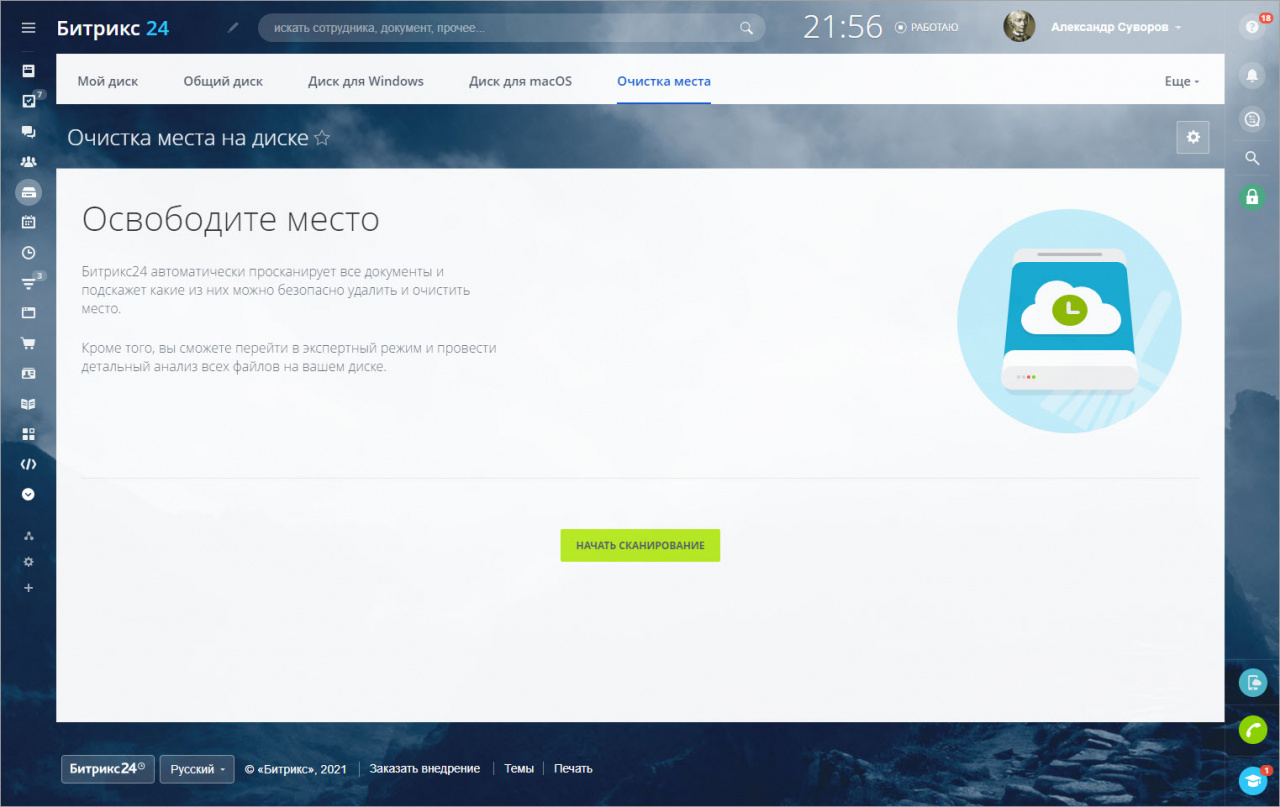
После этого вы попадаете на саму страницу со статистикой по занятому месту.
Обратите внимание, для рядового пользователя будет выведена информация по его личному диску, администратору же собирается информация по дискам всех пользователей и групп.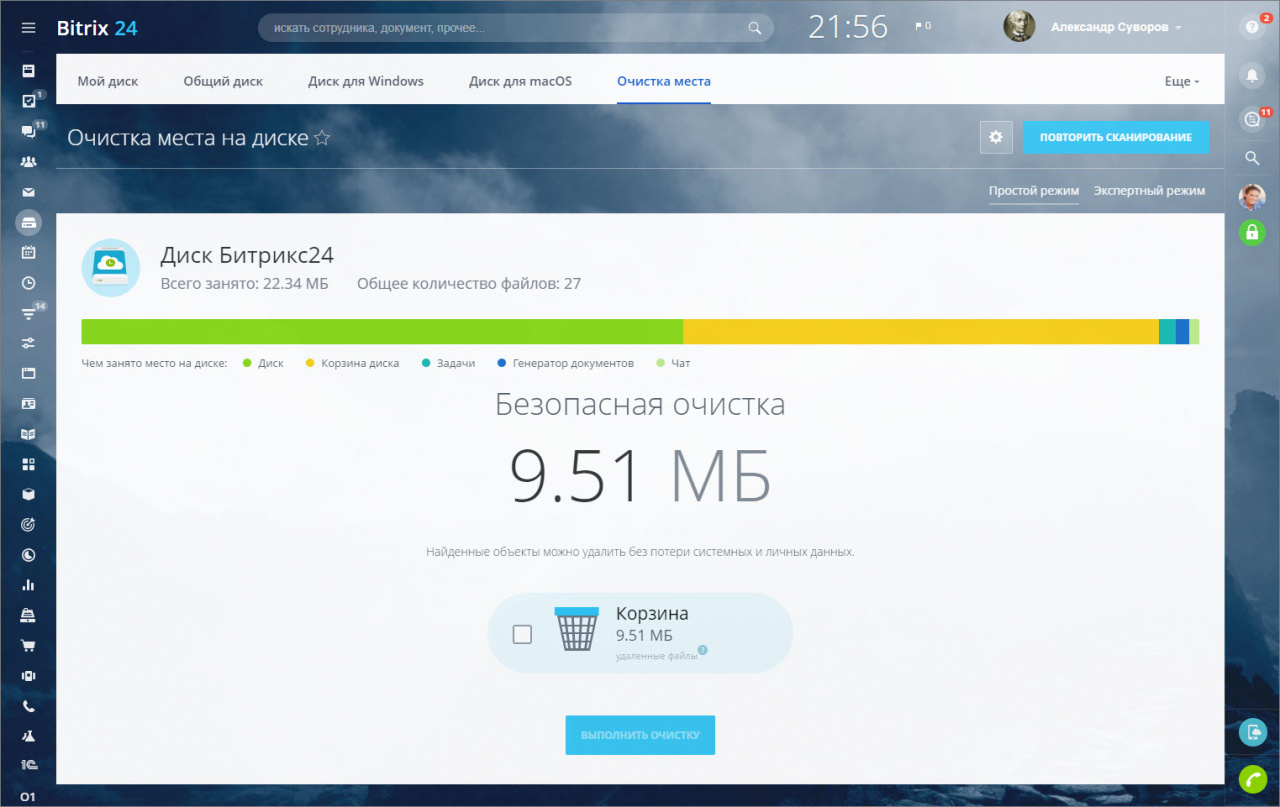
В верхней части страницы вы увидите сколько места на диске Всего занято, а также Общее количество файлов, которые его занимают.
Ниже на цветной диаграмме отображается статистика занятого места по инструментам Битрикс24.
Безопасная очистка
Одной из основных функций страницы является Безопасная очистка.
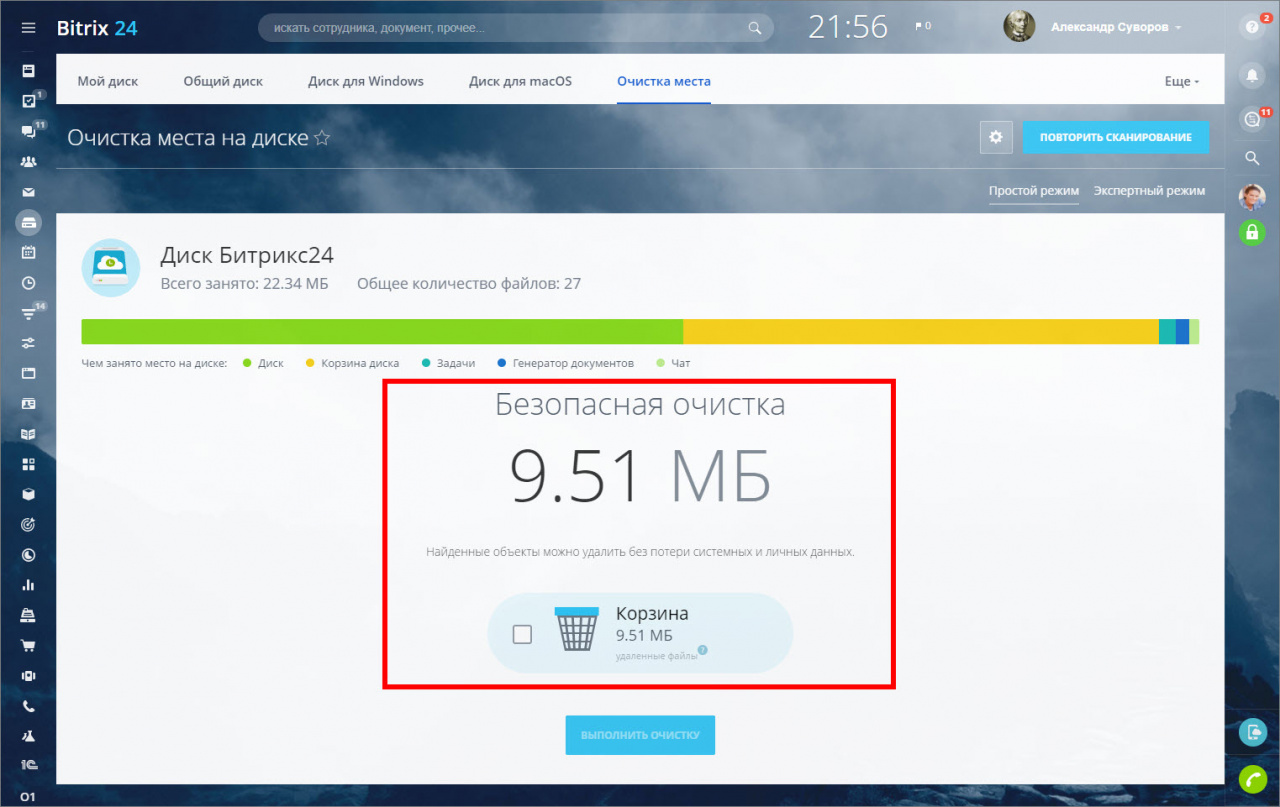
- Неиспользуемые - прошлые версии документов, хранящиеся в виде резервных копий. Старые и ненужные версии можно спокойно удалять без вреда для файлов на диске.
- Корзина - все файлы, которые вы удаляете, сначала попадают в корзину. Значит, они все равно занимают место на диске. Если вы хотите освободить его, то корзину тоже нужно очистить.
Вот и все! Просто выберите, что вы хотите удалить, и проведите очистку:)
Экспертный режим
Если вам нужно получить более подробную статистику по занятому месту на диске, то перейдите в Экспертный режим. Для перехода к нему выберите нужный вариант в правом верхнем углу таблицы.
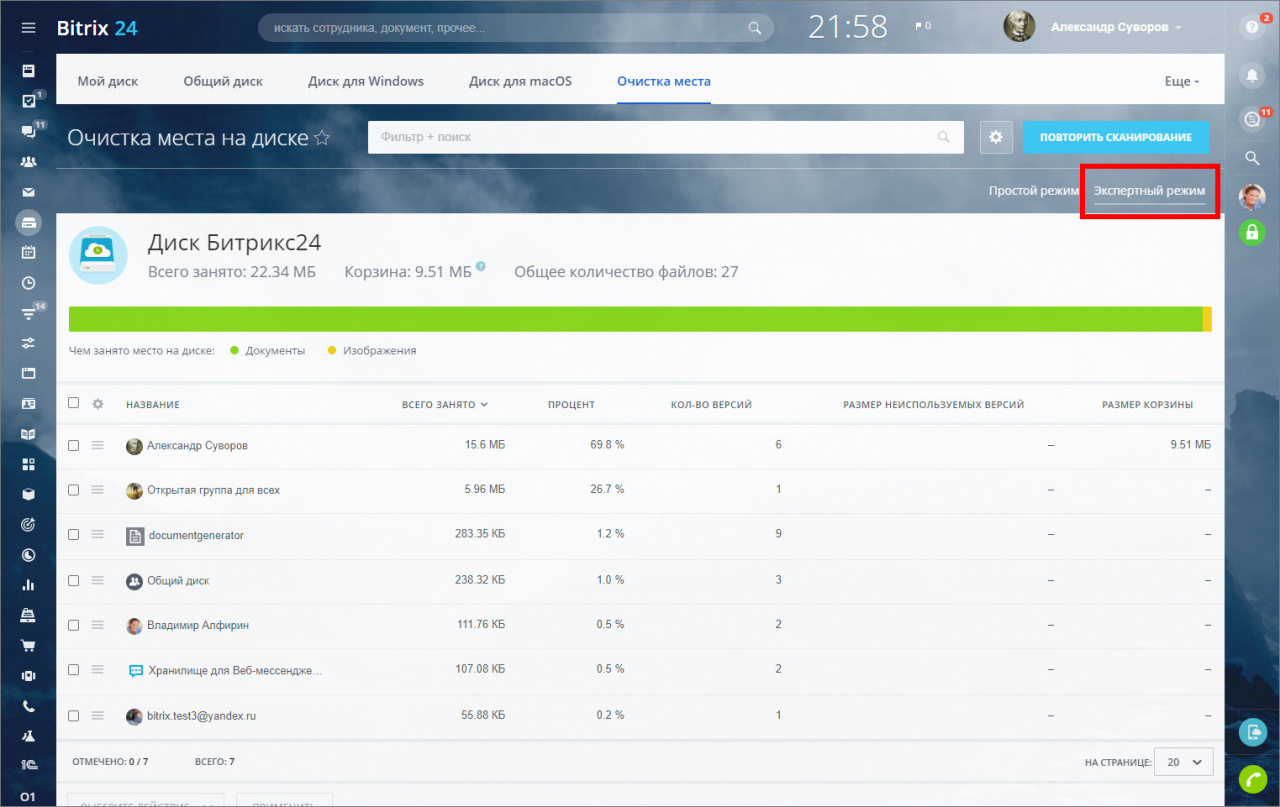
Все данные выводятся в таблице, вид которой можно настроить по клику на шестеренку в шапке. Здесь же из меню Действия под таблицей можно осуществить очистку места и другие операции над диском.
Как видите, это очень простой и удобный в обращении инструмент, решающий массу проблем по контролю занятого места на диске:)
Читайте также:


